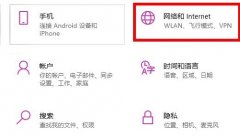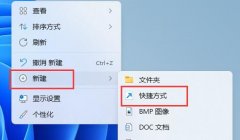电脑没有声音的故障问题,常常让用户感到困惑和烦恼。尤其在享受媒体娱乐、参加视频会议或进行在线学习时,声音问题更显得尤为突出。解决电脑声音问题,需要从多个方面进行排查,包括硬件和软件的检查、驱动程序的更新以及系统设置的调整。

确认音频输出设备的正确性是排查的第一步。在一些情况下,声音可能输出到错误的设备上。用户可以右击音量图标,从弹出的菜单中选择播放设备,确保自己的扬声器或耳机被设置为默认播放设备。如果未正确选中,选中想要使用的设备并右键点击设为默认设备,音频就有可能恢复正常。
音量控制也是一个容易被忽视的因素。即便设备正确,音量可能被调得极低或静音。检查系统右下角的音量图标,确保音量滑块处于适当的位置。进入应用程序中的音量控制,确认应用本身没有被静音或将音量调低。
驱动程序的更新对音频输出也起着至关重要的作用。过期或损坏的音频驱动程序常常会导致设备无法正常工作。用户可以通过设备管理器来检查音频设备驱动的状态,右击开始按钮,选择设备管理器,并展开声音、视频和游戏控制器页面。若看到有警告标志,意味着驱动可能存在问题。可以右键点击该设备,选择更新驱动程序进行修复或更新。
系统设置的检查也是不可忽视的环节。在Windows设置中,找到系统选项下的声音部分,确认输入和输出设备均已正确选择。在高级声音选项中,需检查各个应用的音量控制,确保它们均未设置静音。
如果以上步骤仍无法解决问题,进行更深入的硬件检测将是必要的。确保音频插孔没有灰尘或损坏,使用不同的耳机或扬声器进行排查,有时候硬件故障的可能性比驱动或软件问题更高。对于台式电脑,检查声卡是否正确安装,或尝试更换插槽,尤其是在组装或升级后。
系统恢复或重置也可能是解决方案之一。在其他方法无效时,尝试恢复到之前的还原点,或考虑重装操作系统。这虽然是较为极端的方法,但有时能够解决潜在的系统问题。
常见问题解答(FAQ)
1. 电脑为什么会突然没有声音?
- 可能是音频输出设备设置错误、音量被调低或静音、驱动程序损坏等原因。
2. 如何检查我的音频驱动程序是否正常?
- 在设备管理器中查看声音、视频和游戏控制器是否有警告标志,然后右击更新驱动程序。
3. 如果更新驱动程序后还是没有声音,应该怎么办?
- 检查音量设置、界面输出设备设置,必要时更换耳机或扬声器进行硬件排查。
4. 重装操作系统能解决音频问题吗?
- 是的,但应在尝试其他所有解决方案后进行,因为这可能会导致数据丢失。
5. 我需要使用什么工具进行音频故障排查?
- 大多数情况下,只需使用Windows内置的故障排除工具,以及检查设备管理器即可。